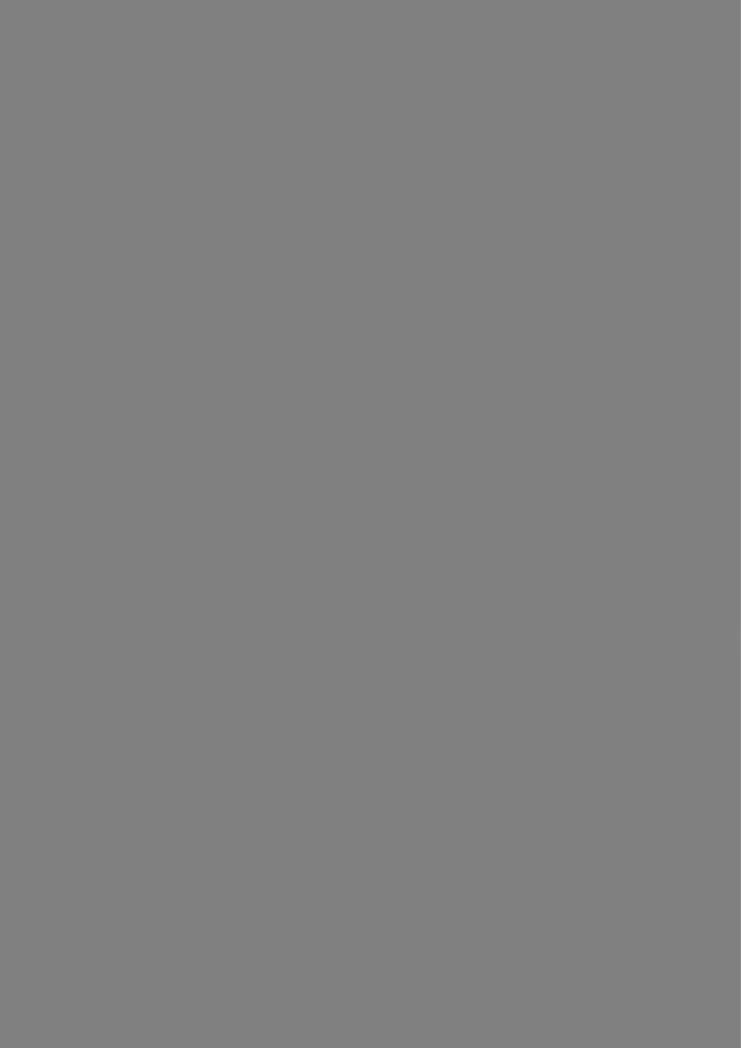книги / Компьютерная графика.-1
.pdf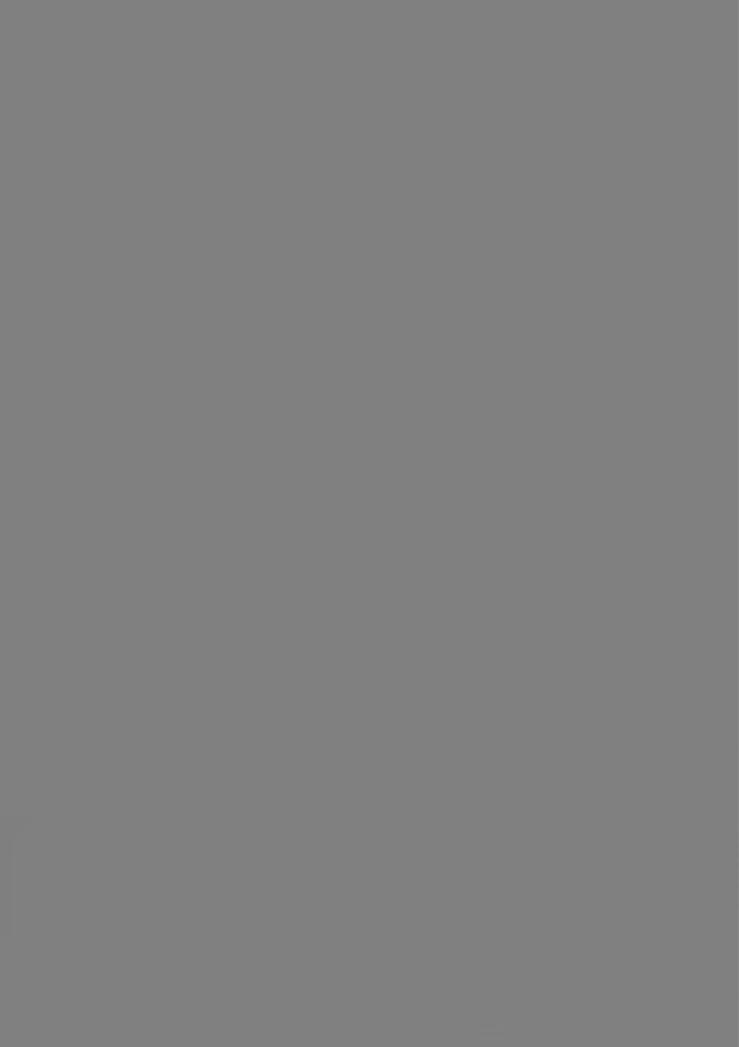
32 |
Компьютерная графика |
|
|
|
4.2.2. Задание по подразделу 4.2 |
Создайте новый чертеж, аналогичный приведенному на рис.4.5.
>Далее выполните действия, связанные с по строением, использующим большинство режи мов объектного захвата согласно следующему
заданию.
уИспользуйте режим указания методов объект ного захвата с помощью экранного меню. Объ екты указывайте с помощью наложения на
объект мишени, управляемой «мышью» или функциональной клавиатурой. Проанализи
руйте ваши действия в процессе выполнения задания. Установите удобный размер мишени (в пикселах) командой АПЕРТУРА (АРЕКТПКЕ).
Постройте отрезок из центра окружности в точку пересечения двух перпендикулярных отрезков.
Начертите отрезок, соединяющий точку центра окружности с концом одного из отрезков. Используйте опции ЦЕН (СЕМ) и КОН (ЕМО) режима объектного захвата.
Начертите касательную к окружности в левой ее части из сере дины отрезка АВ. Используйте опции СЕР (МЮ) и КАС (ТАМ). Опустите перпендикуляр из центра окружности на отрезок ВС. Используйте опции ЦЕН (СЕМ) и НОР (РЕВ).
Из точки А опустите перпендикуляр к построенной касательной. Используйте опции КОН (ЕМО) и НОР (РЕВ).
4.3.Формирование текстовых надписей
4.3.1. Краткие теоретические сведения
АЩоСАБ позволяет добавлять к чертежу любой текст, включая использование различных шрифтов и специальных символов. В Аи1оСАБ предусмотрены 4 команды для работы с текстами:
♦ТЕКСТ (ТЕХТ) — стандартный режим вызова текста;
♦ДТЕКСТ (ОТЕХТ) — режим «динамического» текста;
♦КТЕКСТ (ОТЕХТ) — режим «быстрого» текста;
Лабораторная работа №4 |
23 |
♦ СТИЛЬ (8 ТУЬЕ) — установка нового набора шрифта.
Кроме того, с текстовыми строками манипулируют команды ра
боты с атрибутами, рассмотренные в работе №5.
При вызове команд ТЕКСТ (ТЕХТ) или ДТЕКСТ (ВТЕХТ) вы должны вызвать один из следующих режимов (опций) для позицио
нирования текста:
Формат: ДТЕКСТ Начальная точка или ВПИсанный/ Середина/ Выравненный/ Центр/ ВПР'аво/ Гарнитура: (Точка) Высота <значение по умолчании»: (величина или две точки) Угол поворота <знач. по умолчании»: (знач. угла или точка)
Текст: (текстовая строка, которая должна быть написана) 5*аг* р о т* ог АНдЬ/Сеп*ег/Р|*/М1с1с11е/К1дЬ*/5*у1е: (рот!) Не!дН* <с!е*аи1*>: (уа1ие ог 1>уо ротЫ Ко*а*1оп апд1е <4е(аи1*>: (апд1е ог рот!)
Тех*: (*ех! з*ппд *о Ье йгаит)
По умолчанию задается начальная точка текста и запись про изводится вправо от этой точки. Аи*оСАБ позволяет также задать
следующие режимы текста:
♦ ВПИ (А) — вставить текст между двумя заданными крайни
|
ми |
точками. В этом случае угол |
и наклон не |
||
|
указываются; |
|
|
||
♦ С (С) |
— написать текст так, чтобы его середина на |
||||
|
ходилась |
в указанной точке; |
|
||
♦ ВЫ (Е) |
— вписать |
текст с |
заданной высотой |
между дву |
|
|
мя |
указанными |
крайними точками, что отра |
||
|
зится только в размере символов по |
оси X; |
|||
♦ Ц (М ) |
— отцентровать текст по указанной точке; |
||||
♦ ВПР (В) — написать текст, заканчивающийся справа в ука
|
занной точке; |
♦ Г (8 ) |
— выбрать другую гарнитуру шрифта. |
Пустой ответ — переход прямо к подсказке Дтекст: (В*ехГ.) и помещение текста ниже ранее созданного текста.
4.3.2.Задание по подразделу 4.3
о Вызовите команду СТИЛЬ |
(8 ТУЬЕ) |
и загрузите в |
чертеж |
шрифт, использующий как |
латинские, |
так и русские |
буквы |
м |
Компьютерная графика |
(рис. 4.6). Имя шрифта и имя файла, в котором хранится базовое
описание шрифта, выберите одинаковыми.
оВызовите команду ТЕКСТ (ТЕХТ) и прорисуйте различные тек стовые строки, используя как разные опции для позиционирова ния текста, так и различную высоту и наклон текстовой строки к осям координат.
оПопробуйте зеркально отобразить объект с текстом. Если текст также зеркально поворачивается, то, вызвав команду УСТПЕРЕМ (8 ЕТУАК), установите значение переменной
МШВТЕХТ=0. Попробуйте повторно зеркально отобразить объ ект с текстом.
сотр1ех
§го1Ыс{*
до!Ысе
^геекс
ИаНс
готапё
5СПр15
51т р 1ех
топо1х!
1x1
суг
&Ы
зутар
А В С а Ъ с |
АБВабЬ 1 2 3 4 5 6 7 8 9 0 |
|
и Ш а Ь с |
ЛЖЯЗаЬ» |
1 2 3 4 5 6 7 8 9 0 |
А Э й а Ь г |
ай6 1 2 3 4 5 6 7 8 9Я |
|
АВХа/Зх |
|
1 2 3 4 5 6 7 8 9 0 |
АВСаЪс |
АБВабЬ |
1 2 3 4 5 6 7 8 9 0 |
АВСаЬс |
АБВабб |
1 2 3 4 5 6 7 8 9 0 |
ЛЖаЬъ |
|
1 2 3 4 5 6 7 8 9 0 |
АВСаЬс |
АБВабб |
1 2 3 4 5 6 7 8 9 0 |
А В С а Ь с |
А БВ абЬ |
1 2 3 4 5 6 7 8 9 0 |
А В С а Ь с А Б В о б в 1 2 3 4 5 6 7 8 9 0
А б В а б в |
1 2 3 4 5 6 7 8 9 0 |
АВС |
1 2 3 4 5 6 7 8 9 0 |
О □ А Т 4 0 I 0 1 2 3 4 5 6 7 8 9 0
Рис. 4.6. Примеры шрифтов
ч> Проделайте аналогичные действия, используя команду ДТЕКСТ
(БТЕХТ). Обратите внимание на работу различных опций пози ционирования текста в команде ДТЕКСТ (БТЕХТ) по сравнению
скомандой ТЕКСТ (ТЕХТ).
оПопробуйте ввести в текстовые строки специальные символы: а) знак ± плюс-минус;
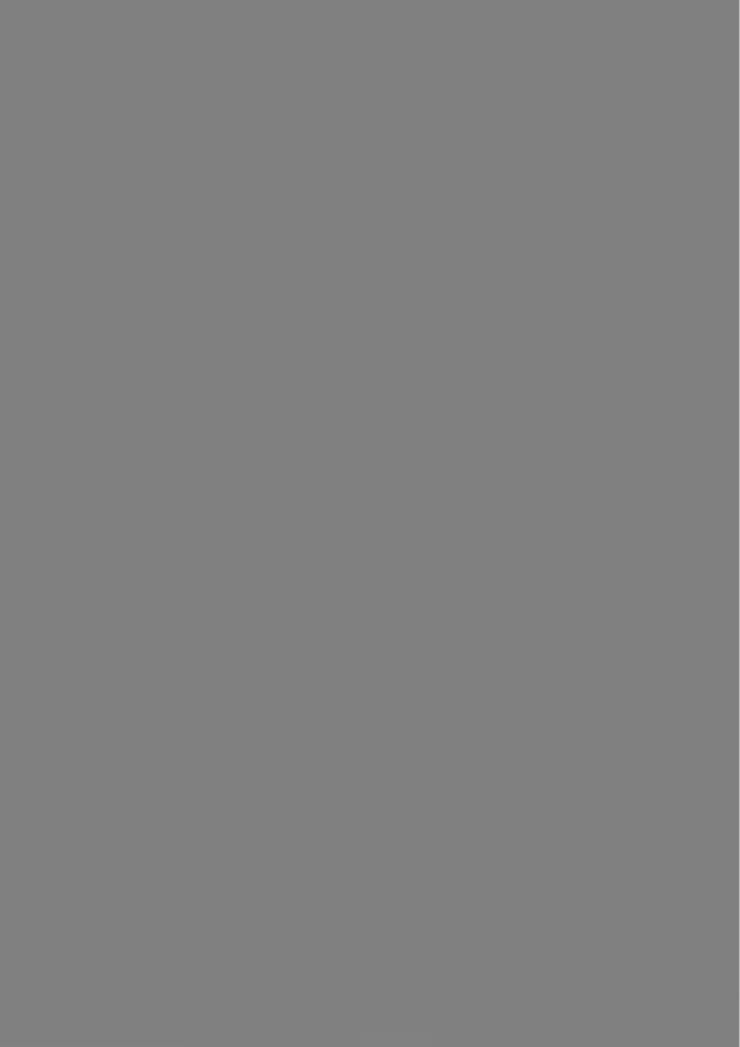
Компьютерная графика
“ч Вызовите команду КТЕКСТ (ОТЕХТ) и установите опцию ВКЛ (ОМ) для режима «быстрого» текста. Для перерисовки текста ис пользуйте команду РЕГЕН (НЕСЕМ). Аналогично с помощью оп ции ОТКЛ (ОРР) команды КТЕКСТ (ОТЕХТ) восстановите нор мальный вид надписей (не забудьте использовать команду РЕГЕН (НЕСЕМ)).
^Для внесения изменений в ранее созданный текст используйте команду ДИАЛРЕД (_ООЕОГГ) (рис.4.7,а) или редактор прими тивов ДИАЛИЗМ (рис.4.7,б).
4.3.3.Окончание работы
Выполните графическое задание, указанное преподавателем, и ответьте на вопросы.
=> Для завершения работы в редакторе выберите команду ПОКИНЬ (01ЛТ) без сохранения изменений в рисунке с опцией Игнорирование (018сагс1 СЬап&ев).
Лабораторная работа №5 |
37 |
Лабораторная работа №5
СОЗДАНИЕ И ИСПОЛЬЗОВАНИЕ БЛОКОВ И АТРИБУТОВ
Ш Цель работы: ознакомление с понятиями блок и атрибут в Аи1оСАБ. Приобретение навыков в использо
вании блоков и атрибутов.
5.1.Краткие теоретические сведения
5.1.1.Блоки
Блок есть набор объектов (примитивов), сгруппированных в один сложный объект. Сгруппированным таким образом элементам присваивается имя блока. Вы можете использовать это имя всякий раз, когда пожелаете. Для каждого экземпляра блока в чертеже могут быть заданы различные масштабные коэффициенты и пово роты. Это позволяет эффективно осуществлять построение черте жей, многократно используя один блок. Блок может быть определен из набора примитивов прямо в вашем чертеже или из любого уже созданного ранее чертежа. Таким образом, можно создавать биб лиотеку «частей» чертежа по тематике вашей профессиональной деятельности.
Блок рассматривается в Аи^оСАБ как единый графический примитив. Вы можете применить к блокам любые команды редак тирования чертежей, такие как ПЕРЕНЕСИ, КОПИРУЙ, МАССИВ, МАСШТАБ и другие, причем для формирования множе ства выбора на запрос:
Выбери объекты:
достаточно указать перекрестием курсора экрана любой из примитивов,
включенных в данный блок.
В Аи1оСАХ) предусмотрено 5 команд, непосредственно предна
значенных для определения, записи и манипулирования с блоками:
♦ БЛОК (ВЬОСК) — создание и переопределение блока;
35 |
Компьютерная графина |
♦ ВСТАВЬ (Ш8 ЕКТ) |
и МВСТАВЬ (МШ 8 ЕКТ) — вставка |
блока в чертеж; |
|
♦БАЗА (ВА8 Е) — переопределение базовой точки чертежа;
♦ПБЛОК (\УВЬОСК) — запись блока на диск, в нужный ка
талог.
Кроме того, для переименования и удаления блоков, используе мых в текущем сеансе работы с чертежом, используются команды НОВОЕИМЯ (КЕЫАМЕ) и УДАЛИ (РШ ОЕ).
Для переименования и удаления блоков, находящихся в виде файлов на дисковых носителях, можно применить команды М8 -
Б05.
5.1.2. Атрибуты
Атрибуты являются особыми графическими элементами Аи1оСАБ, которые содержат текст. Они предназначены для исполь
зования совместно с блоками, йы можете использовать их для мар кирования блоков в чертеже, а затем для обработки прикладной программой или передать в базу данных.
Для работы с атрибутами в А1Й0 САБ имеется несколько поня
тий и определений.
«Тег атрибута» («А11г1Ьи1е 1а&») — в общем случае может быть расшифровано как «имя атрибута». «Тег атрибута» отображается на экране как текстовая строка, содержит информацию о месте расположения атрибута, типе шрифта, цвете, наклоне текстовой строки и прочее. Визуально «тег атрибута» появляется только при определении атрибута, в дальнейшем это место резервируется под значение атрибута.
«Значение атрибута» («А1пЬи1е уа1ие») — текстовая строка,
содержание которой определяется при каждой вставке блока от дельно. АиЪоСАБ позволяет задавать значение атрибута по умолча нию и постоянное значение атрибута. Значения атрибута имеют, как правило, строго определенное назначение.
Поскольку к одному блоку может быть присоединено несколько атрибутов, характеризующих различные свойства этого блока (на пример, если блок — это изображение некоторой детали, то такими атрибутами могут быть: наименование детали, марка материала,
Лабораторная работа .Уг5 |
39 |
вид покрытия, цена и т. д.), то для правильного определения тема тики значения атрибута используется указание атрибута.
«Указание атрибута» («А1пЪи1е р гот 1») — дополнительная
строка Аи^оСАБ, появляющаяся на месте командной строки экрана, в которой предлагается ввести то или иное значение атрибута (на водящий вопрос). «Указание атрибута» придумывается пользовате лем самостоятельно, в произвольной форме. При желании «указа ние атрибута» может быть опущено. Например, если атрибут со держит сведения о материале покрытия детали, можно в качестве указания атрибута придумать следующие строки: «Выберите мар ку покрытия:» или просто «Покрытие».
Для определения и манипулирования с атрибутами использу ются следующие команды:
♦АТОПР (АТТБЕР) — команда определения атрибута;
♦АТЭКР (АТШ 18Р) — команда управления видимостью ат рибута;
♦АТРЕД (АТТЕП1Т) — команда редактирования атрибутов;
♦АТТЭКСП (АТТЕХТ) — команда выделения информации об
атрибутах в специальные файлы.
5.2.Задание по лабораторной работе №5
5.2.1.Определение и использование блоков
оСоздайте файл нового чертежа с именем ВЬОСК.
<> Нарисуйте эскиз мотора и муфты (рис. 5.1).
|
Рис.5.1. Мотор и муфта |
=г* Теперь |
обладаем двумя изображениями функциональных |
частей чертежа (муфты и мотора), которые в дальнейшем опре делим как блоки с целью включения их в учебную библиотеку блоков и использования в новых чертежах.